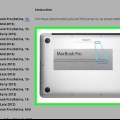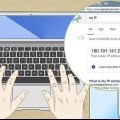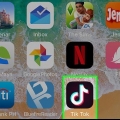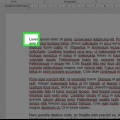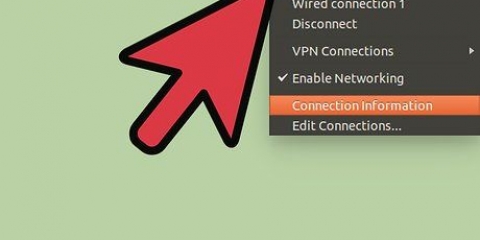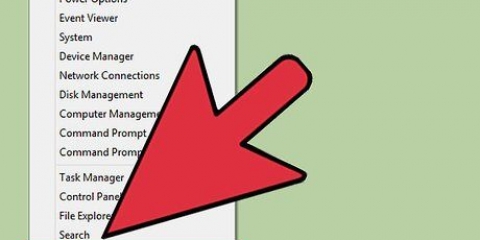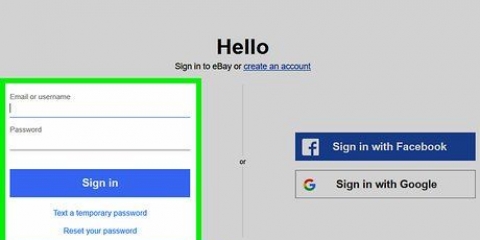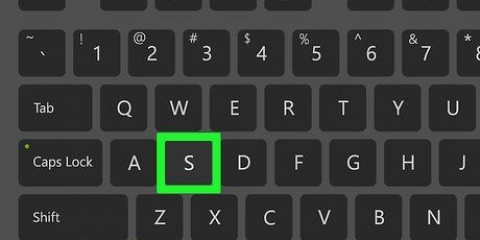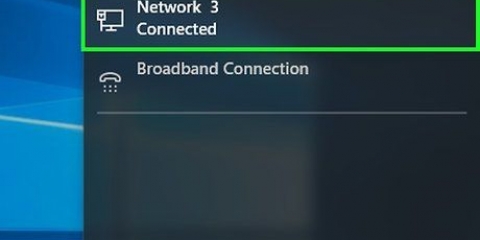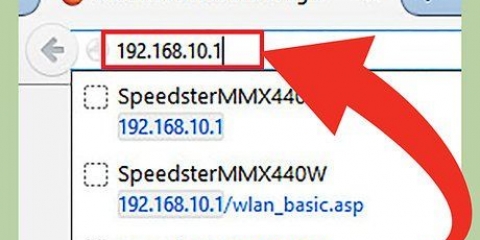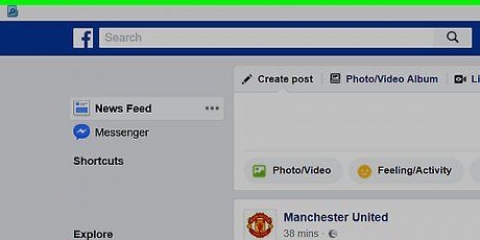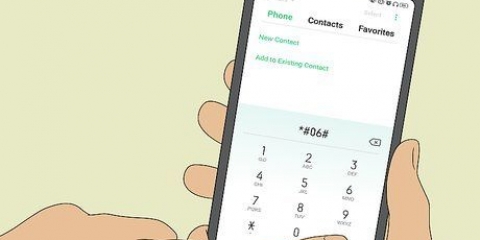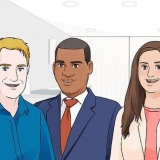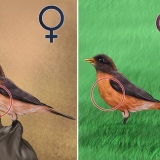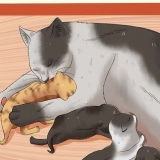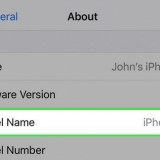Naviger til Kontrolpanel → Netværk & Internet → Netværks- og delingscenter. På de fleste moderne Windows-systemer skal du klikke på `Skift adapterindstillinger` til venstre. I Windows Vista skal du i stedet klikke på "Administrer netværksforbindelser". Højreklik på `LAN-forbindelse` og vælg `Status`.` Klik på `Detaljer` i det vindue, der vises. Find din undernetmaske.










For eksempel, hvis din computers IP-adresse er 192.168.1.3, og indstil derefter din enhed til 192.168.1.100. Hvis du ikke kan finde din computers IP-adresse, skal du tjekke din router for en etiket med adressen eller søge online efter din routers mærke og dens "IP-adresse".` Rediger den sidste gruppe af tal. Hvis du ikke kan finde nogen data, så prøv 192.168.1.100 eller 192.168.0.100 eller 192.168.10.100 eller 192.168.2.100.
For eksempel, hvis dit netværk har en IP-adresse som 192.168.1.3, og indstil derefter gatewayen til 192.168.1.1. Skriv i en internetbrowser http:// efterfulgt af denne værdi. Hvis du har en korrekt gateway, skal du indtaste oplysningerne om din router.

Hvis din undernetmaske kun er nuller (0.0.0.0), har du muligvis ikke en aktiv internetforbindelse. Undernetmasken vises på den aktive adapter. Hvis du for eksempel bruger et trådløst netværkskort, vil subnetmasken ligge under det relevante kort. Hvis du har mere end én netværksadapter, såsom et trådløst og et Ethernet-kort, skal du muligvis rulle op og ned for at finde feltet. Netværk med kun IPv6 bruger ikke undernetmasker. Subnet-id`et er i stedet indbygget i IP-adressen. Den fjerde gruppe af cifre, adskilt af et semikolon, beskriver dit undernet (eller 49.–64. cifre).
Find din undernetmaske
Indhold
Netværk kan opdeles i undernetværk for hurtigere dataoverførsel og lettere administration. Routere kan tage sig af dette ved at tildele undernetmasker, et nummer, der fortæller dig, hvor du skal kigge i IP-adressen for at bestemme, hvad undernettet er. I de fleste tilfælde kan du nemt finde ud af en computers undernetmaske. Andre enheder kan være mere udfordrende. Hvis du bliver bedt om at indtaste en undernetmaske, kan du normalt bruge den samme som din computers.
Trin
Metode 1 af 4: Windows-instruktioner

1. Åbn kommandoprompt. Tryk på Windows-tasten og samtidigt R for at åbne kommandovinduet.
- Hvis dette ikke virker, skal du klikke på knappen Start eller Windows-logoet i nederste venstre hjørne af skærmen. Skriv `kommandoprompt` i søgefeltet, og dobbeltklik på det ikon, der vises. Du skal muligvis trykke på Søg først for at åbne søgelinjen.
- Hvis der ikke er noget ikon nederst til venstre, skal du flytte musen nederst til højre og stryge op, eller stryge fra højre mod venstre på skærmen, hvis du har en berøringsskærm.

2. Skriv ipconfig. Indtast ordene ipconfig /all, præcis som de er her, med et mellemrum imellem dem. Tryk på tasten ↵ Indtast. Kommandoen ipconfig er et program, der holder styr på dine netværksforbindelser. Med denne kommando får du et overblik over alle dine netværksdata.

3. Find undernetmasken. Dette kan findes i afsnittet `Ethernet-adapter LAN-forbindelse.Find linjen, der starter med `Subnet mask`, og se i slutningen for at finde din undernetmaske. De fleste undernetmaskenumre starter med sekvenser af tallet 255, den ene efter den anden, såsom 255.255.255.0.

4. Slå det op via kontrolpanelet. Her er en anden måde at få disse oplysninger på:
Metode 2 af 4: Mac-instruktioner

1. Klik på `Systemindstillinger` på din dock. Hvis dette ikon ikke er på din dock, skal du klikke på Apple-logoet i venstre side af skærmen og vælge Systemindstillinger.`

2. Klik på `Netværk`. I vinduet Systemindstillinger, på de fleste versioner af Mac OS X, ser netværksikonet ud som en grå kugle. Hvis du ikke kan finde det, skal du skrive Netværk i søgefeltet øverst til højre i vinduet Systemindstillinger.

3. Vælg din internetforbindelse fra listen til venstre. Klik på navnet med en grøn prik ved siden af, og ordet `Forbundet` under det.

4. Klik på `Avanceret`, hvis du bruger WiFi. Du finder dette nederst til højre. Med de fleste andre netværksforbindelsestyper kan du se Subnet Mask som en etiket i højre side af skærmen.

5. Vælg fanen TCP/IP i vinduet `Avanceret`. Mac TCP/IP er en specifikation af kommunikationsmetoden til at få adgang til netværket.

6. Find din undernetmaske. Dette skal tydeligt markeres som `Subnet Mask` og starte med tallet 255.
Hvis de eneste tal, du ser, er i den nederste halvdel af skærmen, under `Konfigurer IPv6`, så har du kun et lokalt IPv6-netværk, som ikke bruger undernetmasker. Hvis du vil oprette forbindelse til internettet, skal du vælge `DHCP` fra konfigurationsmenuen `IPv4` og trykke på Forny DHCP-leje.
Metode3 af 4:Linux-instruktioner

1. Åbn en kommandolinje. Hvis du ikke er sikker på, hvordan du gør dette, skal du bruge specifikke instruktioner til din version af Linux. Prøv desuden at lære mere om kommandolinjen, før du fortsætter.

2. Skriv ifconfig. Skriv i kommandovinduet ifconfig og tryk ↵ Indtast.
Hvis der ikke sker noget, bortset fra en besked om, at du skal være logget ind som root (superbruger), se vejledningen for instruktioner om, hvordan du får superbrugeradgang.

3. Find undernetmasken. Dette kaldes `Maske` eller `Subnet Mask.` Nummeret starter med tallet 255.
Metode 4 af 4: Opsætning af et tv eller en anden enhed

1. Brug den samme undernetmaske som din computer. Når du konfigurerer et smart-tv eller en anden enhed, kan du blive bedt om at indtaste en undernetmaske. Dette nummer er specifikt for dit lokale netværk. For de bedste resultater skal du følge instruktionerne ovenfor for at finde undernetmasken på din computer. Du kan også bruge det samme nummer til denne enhed.
- Hvis enheden ikke vil oprette forbindelse, skal du lade oplysningerne være åbne på din computer. Se den, mens du ændrer dine enhedsindstillinger.
- Hvis du ikke kan finde oplysningerne på din computer, skal du indtaste 255.255.255.0 for at prøve det. Dette er den mest almindelige undernetmaske til netværk.

2. Skift IP-adressen. Hvis enheden stadig ikke går online, skal du kontrollere IP-adressen. Dette kan findes på samme skærm som undernetmasken. Sammenlign dette med din computers IP-adresse, hvor du fandt din computers undernetmaske. Kopier din computers IP-adresse, undtagen det sidste ciffer eller nummer (efter den sidste prik). Vælg et højere tal i stedet, så længe det er 254 eller lavere. Tilføj mindst 10, fordi numre, der er for tæt på, sandsynligvis vil blive brugt af andre enheder på dit netværk.

3. Indstil gatewayen. Dette bør være den samme gateway-værdi som din computers, hvilket er det samme som din routers IP-adresse. Dette er næsten identisk med enhedens IP-adresse, bortset fra at den sidste gruppe af cifre er blevet erstattet af en 1.

4. Indstil DNS. Brug den samme DNS-indstilling som din computers, eller den samme værdi, som du indtastede under Gateway. Alternativt kan du også søge online efter `offentlig DNS` for flere muligheder.

5. Kontakt producenten. Hvis din enhed stadig ikke vil oprette forbindelse på trods af disse indstillinger, skal du kontakte enhedsproducentens tekniske support.
Tips
Advarsler
- Ændring af din undernetmaske kan medføre, at du mister internetforbindelsen.
Artikler om emnet "Find din undernetmaske"
Оцените, пожалуйста статью
Populær